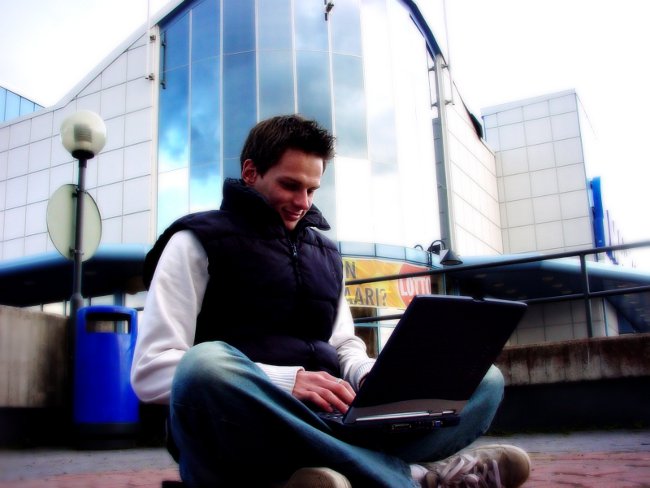WiFi 랩톱 랩톱 네트워크를 구성하는 방법은 무엇입니까?
 ~하려면 랩톱을 랩탑에 연결하다, 당신은 네트워크 케이블을 사용할 수 있습니다로컬 네트워크를 구성하십시오. 그러나 연결이 항상 성공적인 것은 아니며 네트워크 케이블이 가까이 있지 않을 수도 있습니다. 둘 다 랩톱에 WiFi가 장착되어 있다면 탈출구가 있습니다. 설치할 수 있습니다. WiFi 네트워크 랩탑 노트북. 이 작업을 수행하는 방법?
~하려면 랩톱을 랩탑에 연결하다, 당신은 네트워크 케이블을 사용할 수 있습니다로컬 네트워크를 구성하십시오. 그러나 연결이 항상 성공적인 것은 아니며 네트워크 케이블이 가까이 있지 않을 수도 있습니다. 둘 다 랩톱에 WiFi가 장착되어 있다면 탈출구가 있습니다. 설치할 수 있습니다. WiFi 네트워크 랩탑 노트북. 이 작업을 수행하는 방법?WiFi 네트워크 랩톱 랩톱은 두 대의 랩톱으로 구축 할 수 있습니다. 내부 또는 외부 WiFi 모듈이 있습니다.. 이 경우 가정용 WiFi 네트워크를 설치하는 프로세스가 몇 가지 간단한 단계로 줄어 듭니다.
1 단계 - 노트북과 어댑터를 모두 켭니다. 일반적으로 노트북에 내장 된 WiFi 모듈은 특수 스위치로 켜야합니다. 외부 WiFi 모듈은 포함 된 랩톱에 연결 한 순간부터 작동을 시작합니다.
2 단계 - 첫 번째 랩톱에서 필요한 설정을하십시오. 예를 들어, OS Widnows XP를 사용하여 노트북에 WiFi 네트워크 랩톱 랩톱을 설치하려면 "제어판"을 입력하고 "네트워크 연결". 이 폴더에는 "무선 네트워크 연결"항목이 있습니다. 바로 가기 메뉴를 마우스 오른쪽 단추로 클릭하고 속성을 선택하십시오.
열리는 창에서 "무선 네트워크". WiFi 네트워크 랩톱 랩톱을 만들려면 "추가"버튼을 클릭해야합니다.
열리는 새 창에서 무선 네트워크 이름 지정 - 뭐든지 될 수 있습니다. 이름은 라틴어로만 작성되어야합니다. 무선 네트워크 키 설정에서 데이터 암호화가 비활성화되고 인증이 열려 있음을 지정해야합니다. 이렇게하려면 드롭 다운 목록에서 적절한 항목을 선택하십시오.
연결 설정 중 잊지 않는 것이 중요합니다.확인란을 선택하여 두 대의 컴퓨터가 연결되어 있는지 확인하고 무선 액세스 포인트를 사용할 필요가 없습니다.
네트워크 이름이 지정되고 보안 키 설정이 구성되면 "일반"탭으로 이동하여 "확인"버튼을 클릭하고 이전 창으로 돌아갈 수 있습니다. 지금 TCP / IP 프로토콜 설정을 구성해야합니다.. 이 매개 변수의 설정은 다음과 같습니다.
- TCP / IP 항목을 강조 표시하십시오.
- "속성"버튼을 클릭하십시오;
- "다음 IP 주소 사용"을 선택하십시오.
- 임의의 IP 주소 (000.000.000.000의 형식)를 입력하십시오.
- 필드에서 마우스 왼쪽 버튼을 클릭하여 서브넷 마스크 주소를 편집하십시오 - 주소가 자동으로 나타납니다.
3 단계는 두 번째 랩톱에서 해당 설정을 실행하는 것입니다. 새로운 네트워크를 추가 할 필요는 없습니다.이 노트북의 IP 주소를 수동으로 지정하기 만하면됩니다. 이렇게하려면 두 번째 랩톱에서 TCP / IP 속성 창을 열고 주소를 입력하십시오. 첫 번째 및 두 번째 랩톱의 IP 주소는 거의 같으며 마지막 숫자 만 다릅니다. 예를 들어, 첫 번째 랩탑의 IP 주소가 192.168.0.1이면 두 번째 주소는 192.168.0.2 또는 192.168.0.3이 될 수 있습니다.
모든 변경 사항을 확인한 후 마우스 오른쪽 버튼으로 "무선 네트워크 연결"두 번째 랩탑에서"사용 가능한 무선 네트워크보기 "를 선택하십시오. 변경 한 후에 사용 가능한 네트워크 목록을 보려면 업데이트해야합니다.
이제 랩톱으로 만든 노트북에 연결할 수 있습니다. 그러나 서로의 랩톱 파일은 아직 "참조하십시오. 노트북 노트북의 WiFi 네트워크에서 필요한 폴더를 볼 수있게하려면이 폴더에 대한 공유 폴더를 열어야합니다. 이것을하는 것은 어렵지 않습니다.
마우스 오른쪽 버튼으로아이콘을 클릭하여 컨텍스트 메뉴를 호출합니다. 컨텍스트 메뉴에서 "속성"항목을 선택하십시오. 열리는 창에서 "액세스"탭에서 "이 폴더 공유". "확인"버튼을 클릭하면 다른 노트북에서 볼 수있게됩니다.
WiFi 네트워크를 통해 사용 가능한 ( "공유"된) 폴더를 보려면 랩톱 - 랩톱브라우저의 주소창에 입력해야합니다.내 컴퓨터 창에서 다른 랩톱의 IP 주소. 예를 들어 IP 주소가 192.168.0.1 인 랩톱에서 주소 192.168.0.2 인 랩톱의 사용 가능한 파일 및 폴더를 보려면 첫 번째 랩톱의 창에 \ 192.163.0.2를 입력해야합니다.